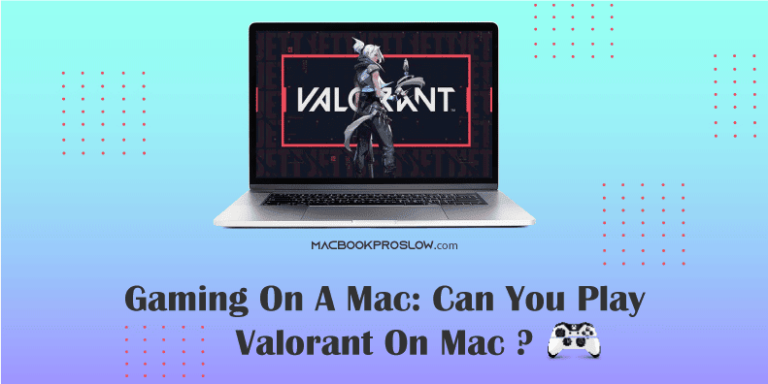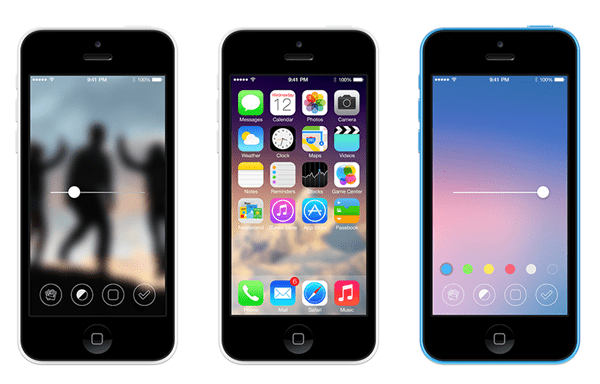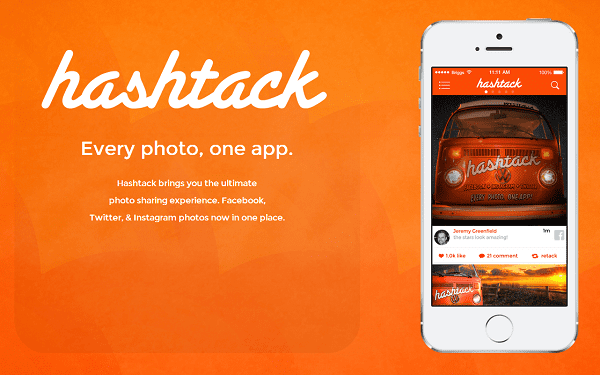3 крутых функции Apple Music, о которых вы не знали
Apple Music уже здесь, а это значит, что пришло время каждому выбрать сервис потоковой передачи музыки по своему выбору. Вы хотите платить 9,99 долларов в месяц за Apple Music или столько же за Spotify или Rdio?
 Узнайте о некоторых менее известных функциях Apple Music.
Узнайте о некоторых менее известных функциях Apple Music.
Программы для Windows, мобильные приложения, игры - ВСЁ БЕСПЛАТНО, в нашем закрытом телеграмм канале - Подписывайтесь:)
Может быть трудно ответить на этот вопрос сразу, прежде чем погрузиться и посмотреть, что предлагает каждая услуга. Даже тогда, если вы просто поцарапаете поверхность, они, вероятно, будут очень похожи. Так что ознакомьтесь с этим списком некоторых функций Apple Music, о которых вы, вероятно, не узнали или не узнали сразу. Небольшая перспектива имеет большое значение.
Слушайте Apple Music без использования сотовых данных
Один из самых больших недостатков перехода на службу потоковой передачи с простого прослушивания музыки, хранящейся локально на вашем устройстве, заключается в том, что потоковая музыка потребляет ваши данные на завтрак, обед и ужин. Для потоковой передачи требуется подключение к Интернету, и каждый раз, когда вы транслируете песню, использование данных примерно эквивалентно ее загрузке.

К счастью, у Apple Music есть обходной путь, позволяющий не использовать данные при прослушивании музыки. Просто спланируйте заранее, что вы собираетесь слушать, до того, как вы окажетесь в районе, где вам придется полагаться на сотовые данные, или даже если вы окажетесь в районе, где вообще нет сотовой связи. Сохраняйте плейлисты, альбомы, исполнителей или отдельные песни в автономном режиме. Они будут загружены заранее, а затем, когда вы отправитесь в путь, они будут у вас на вашем iPhone или iPad для быстрого доступа без использования данных.

Для этого просто коснитесь многоточие рядом с любым заголовком в Apple Music, будь то отдельная песня или целый плейлист. Затем нажмите Сделать доступным в автономном режиме. Песни автоматически начнут загружаться для использования в автономном режиме на вашем устройстве, и вам не нужно будет транслировать их в потоковом режиме. Убедитесь, что вы загружаете их, когда вы уже подключены к Wi-Fi, так как в противном случае загрузка израсходует ваши данные.
Примечание. Хотя при сохранении песен для прослушивания в автономном режиме не используются ваши сотовые данные, они занимают место на вашем iPhone или iPad. Если ваше хранилище почти заполнено, возможно, вы не сможете воспользоваться преимуществами прослушивания в автономном режиме.
Получите Siri Stream от Apple Music for You
Siri стала умнее вместе с дебютом Apple Music. Вы можете попросить ее сыграть что угодно из библиотеки Apple Music и даже сделать это довольно конкретно. Скажи ей сыграть лучшие песни 1990-х, и она так и сделает. Вы также можете включить воспроизведение определенного исполнителя, альбома или песни, независимо от того, есть ли они в вашей личной музыкальной библиотеке или нет.

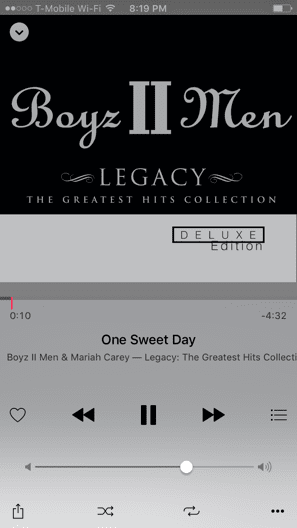
Siri также может запустить для вас радио Beats 1, новую международную радиостанцию Apple в прямом эфире в Apple Music. Просто скажи ей сделать это.
Siri может не только воспроизводить музыку, но и выполнять определенные действия и отвечать на ваши вопросы. Скажите ей, что она «любит» песню, которую вы слушаете, чтобы дать Apple Music немного информации о том, что вам нравится. Или спросите Siri, кто поет текущую песню или из какого она альбома.
Установите любую песню Apple Music в качестве звука будильника
Теперь, когда у вас есть миллионы и миллионы песен на вашем iPhone с подпиской на Apple Music, вы можете использовать всего одну в качестве звука будильника. Просыпайтесь под мягкий джаз или хэви-метал, просто потому что вы можете.
Примечание. Песня должна быть в вашей медиатеке «Моя музыка», поэтому сначала выполните поиск в Apple Music и добавьте ее, если вы еще этого не сделали.

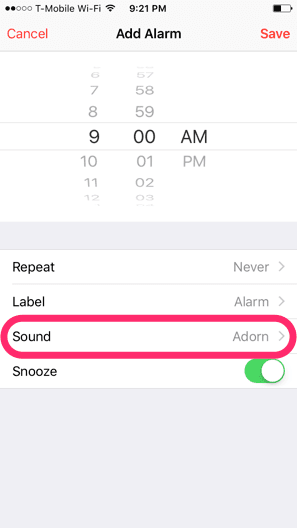
Для этого перейдите в приложение «Часы». Установите новый будильник или измените существующий будильник. Затем нажмите Звук и выбрать Выберите песню. Отсюда вы можете просмотреть свою коллекцию и нажать на нужную песню для будильника.
Убедитесь, что когда будильник настроен на срабатывание, ваш iPhone каким-то образом подключен к Интернету, иначе у вас могут возникнуть проблемы с потоковой передачей песни.
Так же просто, как яблочный пирог?
Теперь у вас есть три новых совета, которые сделают вас профессионалом Apple Music… или, по крайней мере, тем, кто получает максимальную отдачу от своей подписки за 9,99 долларов в месяц.
Программы для Windows, мобильные приложения, игры - ВСЁ БЕСПЛАТНО, в нашем закрытом телеграмм канале - Подписывайтесь:)